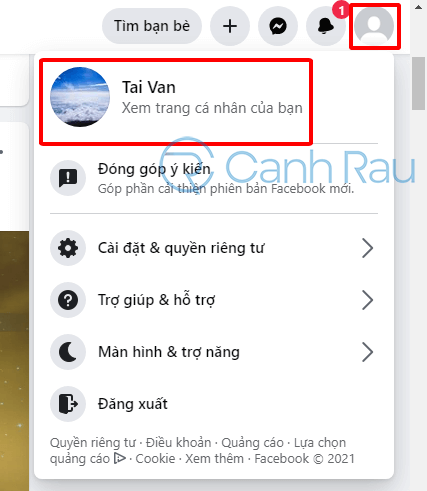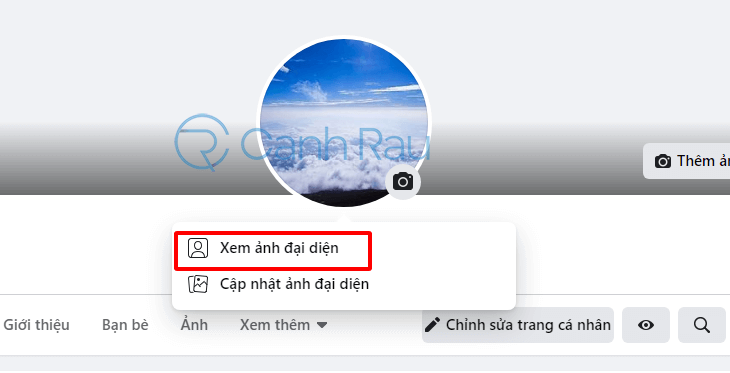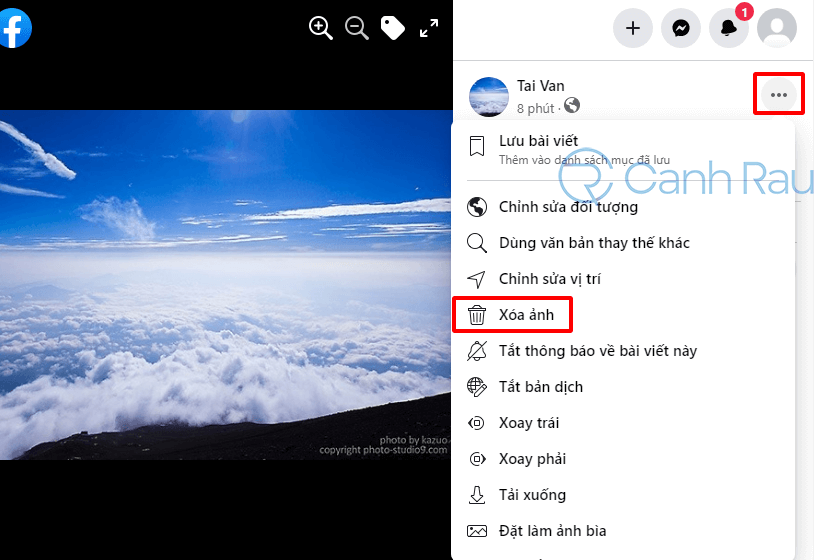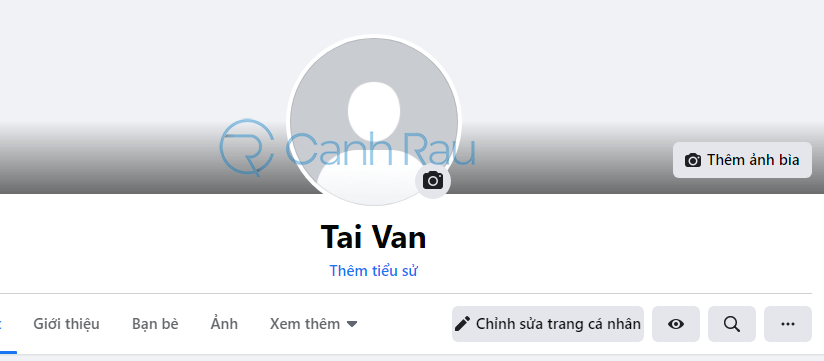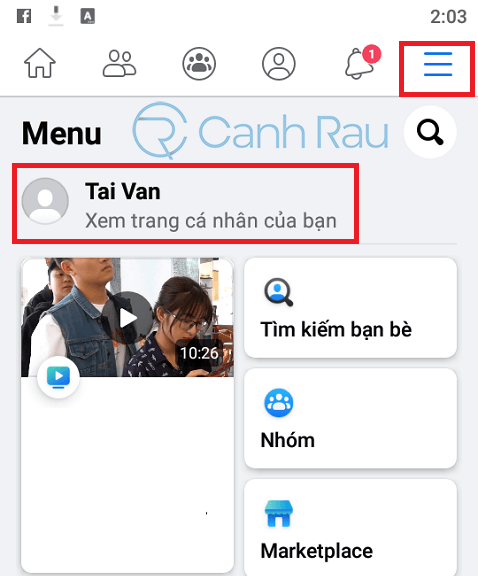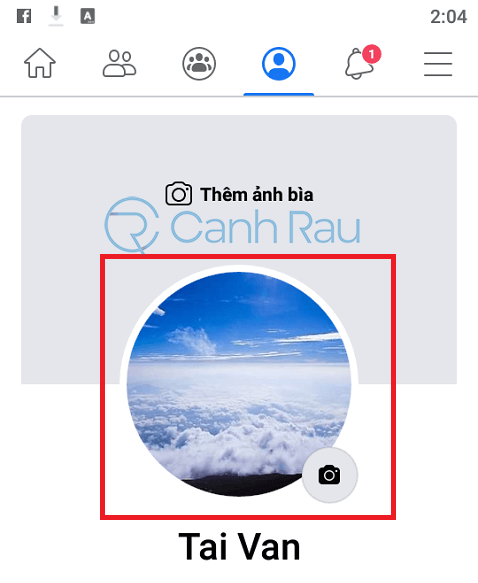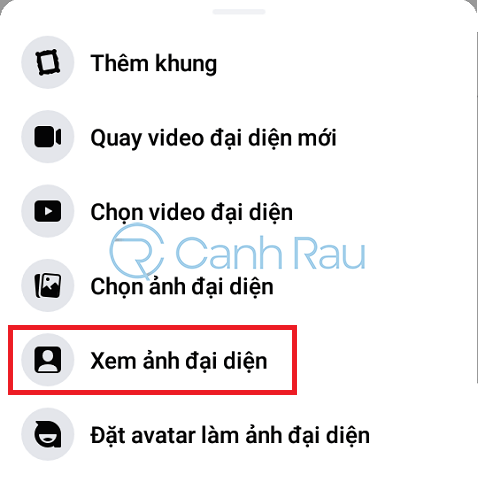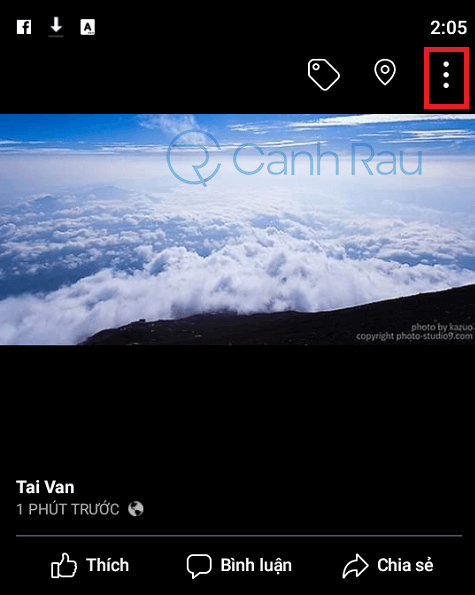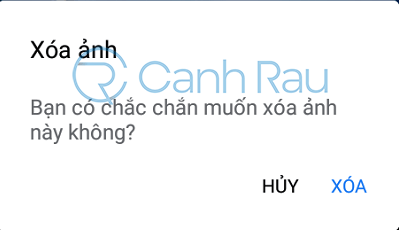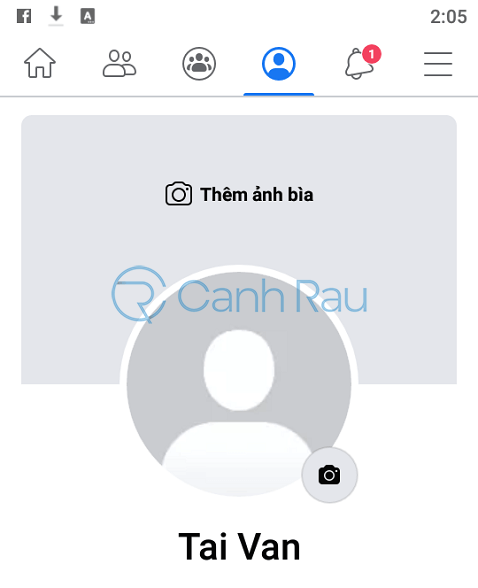Ảnh đại diện Facebook là cách để bạn thể hiện bản thân của mình với gia đình và bạn bè trên mạng xã hội, ngoài ra nó còn giúp mọi người có thể tìm đến bạn. Tuy nhiên, nếu như có kẻ xấu sử dụng hình ảnh của bạn để trục lợi và bạn muốn xóa bỏ ảnh đại diện Facebook của mình thì phải làm thế nào? Bài viết sau đây sẽ hướng dẫn các bạn chi tiết từng cách để ảnh đại diện avatar trống trên Facebook cho cả máy tính và điện thoại Android và iOS.
Nội dung chính:
Cách xóa hình đại diện trên Facebook bằng máy tính
Bước 1: Hãy mở trang chủ của Facebook và đăng nhập vào tài khoản của mình. Sau đó bạn hãy nhấn vào hình ảnh đại diện của mình (hoặc dấu Mũi tên xuống), chọn Xem trang cá nhân của bạn.
Bước 2: Tiếp theo đó, hãy nhấn vào Avatar Facebook mà bạn đang sử dụng. Chọn nút Xem ảnh đại diện.
Bước 3: Nhấn vào dấu ba chấm ở phía bên phải, chọn Xóa ảnh.
Bước 4: Trong cửa sổ xác nhận, hãy nhấn vào nút Xóa.
Bước 5: Như vậy là bạn đã xóa Avatar trên Facebook thành công.
Vậy làm thế nào để gỡ ảnh đại diện Facebook trên điện thoại, hãy xem ngay hướng dẫn sau đây.
Hướng dẫn cách gỡ ảnh đại diện trên Facebook bằng điện thoại
Bước 1: Hãy nhấn vào biểu tượng Ba dấu gạch ngang ở phía góc của màn hình. Sau đó chọn Xem trang cá nhân của bạn.
Bước 2: Chúng ta cũng nhấn vào hình ảnh đại diện mà mình đang sử dụng cho Facebook.
Bước 3: Một số tùy chọn sẽ được mở lên, bạn hãy chọn vào Xem ảnh đại diện.
Bước 4: Hình ảnh đại diện sẽ được hiển thị trên màn hình của mình, chúng ta hãy nhấn vào nút Ba chấm ở góc trên.
Bước 5: Chọn tính năng Xóa ảnh.
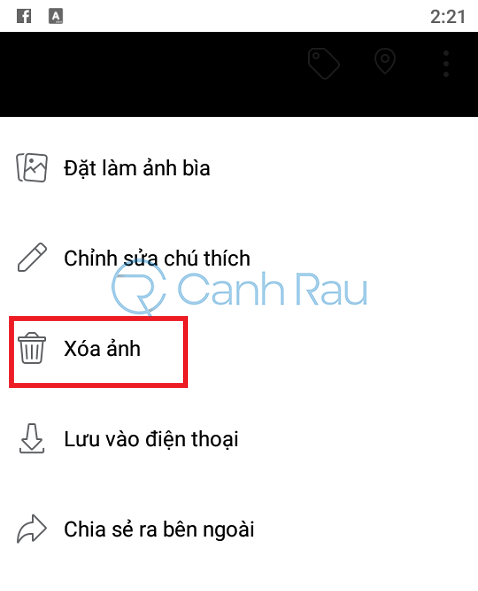
Bước 7: Bạn sẽ được trở lại trang cá nhân của mình và hình ảnh đại diện đã bị xóa mất.
Chỉ với hai cách dễ dàng phía trên thì bạn có thể dễ dàng loại bỏ ảnh đại diện Facebook của mình nhanh chóng. Trong trường hợp bạn muốn cài đặt hình ảnh đại diện thì chỉ đơn giản là thêm chúng vào tài khoản của mình là được.